枫云AI虚拟伙伴Web版 是一个高自由度的网页二次元AI数字人框架,现已升级至2.0版本。支持实时语音识别、文本对话、语音合成、图像识别、长期记忆等功能。用户可以通过Web界面与虚拟伙伴进行互动,虚拟伙伴能够根据用户的输入进行智能回复,并支持多种语言模型和语音合成引擎。
- 高自由度与模块化扩展性:面向开发者的开源框架,支持修改代码二次开发以实现高度个性化的AI伙伴。
- 广泛的开源AI生态:对接多种云端/本地大语言模型、多模态模型、语音合成大模型。新增DeepSeek-R1推理模型、Janus-Pro多模态模型支持,并兼容OpenAI标准API。
- 实时拟真语音交互:通过本地ASR引擎实现实时语音识别,支持流畅的语音交流。语音合成功能支持打断,用户可通过语音、按钮或按键方式中断过长的回复。
- 多模态图像识别:支持电脑屏幕画面/摄像头内容多模态图像识别。
- 本地知识库:对接本地AnythingLLM、Dify知识库提升虚拟伙伴的理解与回应精度。
- 多设备全平台访问:在Windows电脑上运行后,局域网内的设备(如电脑、手机、平板、车机)可通过浏览器展示虚拟伙伴。
- 长期记忆功能:可选Letta长期记忆框架,通过分层内存管理机制,在不同会话和任务间保持状态,解决传统LLM无状态问题。
- 丰富的自定义设置:用户可自定义虚拟伙伴的名称、语音、人设、Live2D角色模型等,并个性化配置ASR、TTS、LLM、VLM等模块。
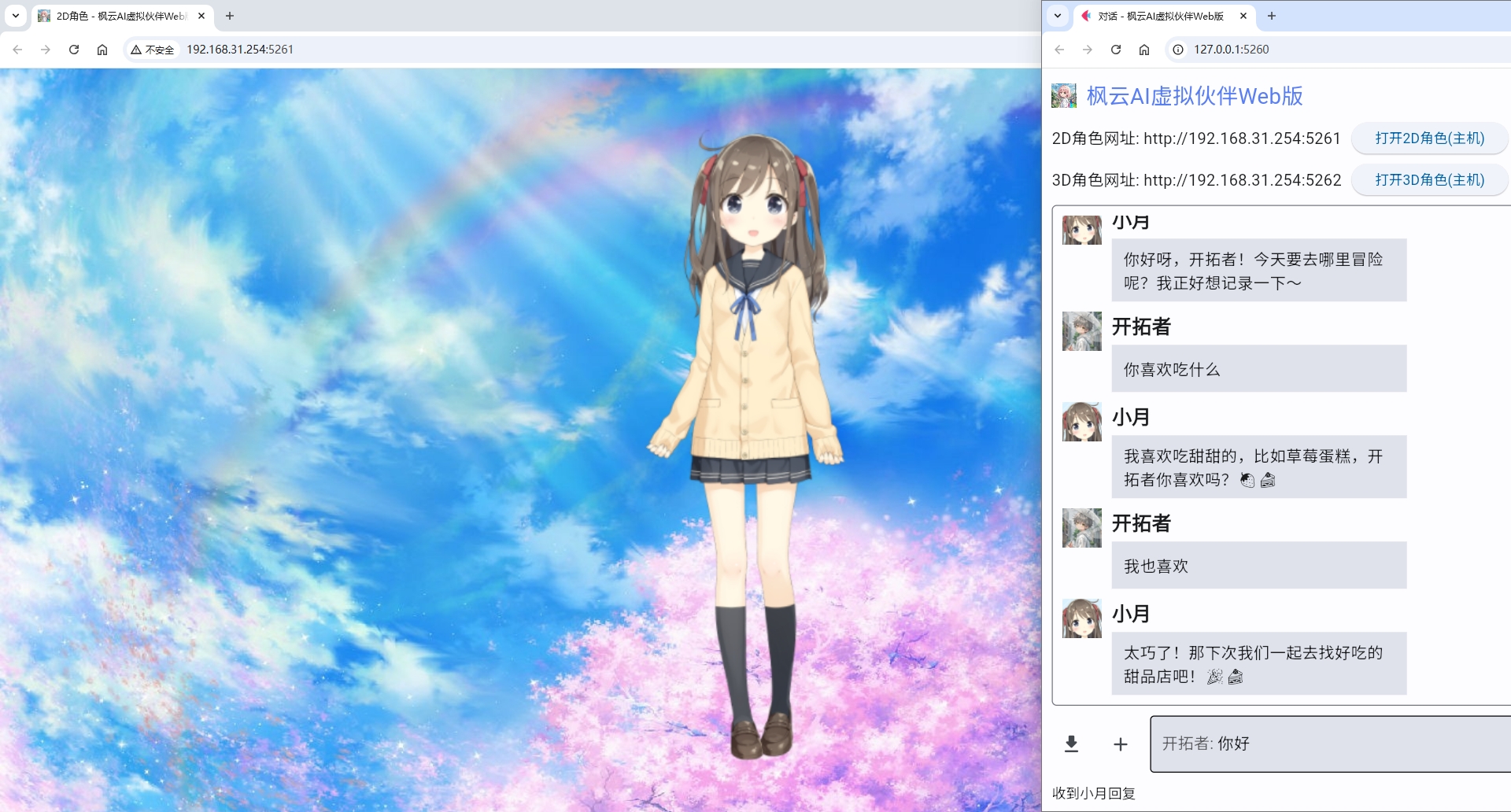

- 操作系统:Windows 10或更高版本
- 处理器:Intel Core i5 8th / AMD R5 3000 系列
- 内存:8GB RAM
- 显卡:Intel UHD 620 核显 / AMD Vega 7 核显
- 存储空间:至少2GB可用空间
- 网络:支持联网使用,也支持下载本地AI引擎DLC离线使用
- 麦克风:0.5米拾音(语音输入需求)
- 摄像头:720P彩色(多模态图像识别需求)
-
克隆仓库
首先,确保您已经安装了Git。然后,打开命令行工具并运行以下命令来克隆仓库:
git clone https://github.com/swordswind/ai_virtual_mate_web.git cd ai_virtual_mate_web -
安装依赖
在项目根目录下,运行以下命令安装所需的Python依赖(如果发生依赖冲突,可分别安装依赖):
pip install -r requirements.txt pip install flet==0.13.0 pip install letta==0.6.7
-
配置环境
- 修改
data/db/config.db文件中的配置项,设置虚拟伙伴名称、语音识别灵敏度、语音合成引擎等参数。 - 如果需要使用云端免费API,请在
data/set/key_set.txt中填写相应的API密钥。 - 从 https://modelscope.cn/models/iic/SenseVoiceSmall-onnx 下载语音识别模型,解压放入
data/model文件夹。
- 修改
-
运行应用
在项目根目录下,运行以下命令启动应用:
python main.py
应用启动后,可以通过浏览器访问
http://127.0.0.1:5261进入Web界面。
-
下载整合包
从官方网站下载整合包:下载链接
-
解压并运行
解压下载的压缩包,双击运行"枫云AI虚拟伙伴Web版.bat"文件即可启动软件。
-
本地AI引擎(可选)
如果您希望实现软件的本地运行,可以下载AI虚拟伙伴插件-本地端侧AI引擎DLC:下载链接
- 启动软件:双击运行程序,软件主界面将自动弹出AI虚拟伙伴对话网页。首次使用建议修改默认密码。
- 桌面端操作:软件默认关闭实时语音交互,按下"Alt+x"可切换实时语音开关。用户也可以在输入框内输入文本与虚拟伙伴进行对话。
- 网页端操作:通过浏览器访问对话网页,输入用户名和密码登录后即可与虚拟伙伴进行交流。支持导出聊天记录和开启新对话。Web端在非本电脑的其他设备上默认情况下仅支持打字聊天和显示角色,不支持语音识别、语音输出和摄像头识别。如需串流其他设备,推荐使用AudioReplay和iVCam软件。
- Live2D角色互动:点击"打开角色"按钮,用户可以通过滑动鼠标或手指与虚拟伙伴进行实时互动,虚拟伙伴的视线会跟随鼠标或手指移动。
ai_virtual_mate_web/
├── data/ # 数据文件
│ ├── cache/ # 缓存文件
│ ├── db/ # 配置文件
│ ├── history/ # 对话网页保存聊天记录
│ ├── image/ # 图片资源
│ ├── model/ # 语音识别模型资源
│ └── set/ # 设置文件
├── dist/ # 静态资源
│ └── assets/ # Live2D模型和Web资源
├── funasr_onnx/ # 语音识别库
├── gui.py # GUI相关代码
├── gui_sub.py # GUI子模块
├── system_init.py # 系统初始化
├── asr.py # 语音识别模块
├── chat_web.py # Web聊天界面
├── function.py # 功能函数
├── llm.py # 语言模型模块
├── live2d.py # Live2D模块
├── main.py # 主程序
├── tts.py # 语音合成模块
├── vlm.py # 图像识别模块
└── requirements.txt # 依赖文件
- data/db/config.db:主配置文件,包含虚拟伙伴名称、语音识别灵敏度、语音合成引擎等配置项。
- data/set/key_set.txt:API密钥配置文件,包含SiliconCloud、BigModel、Spark等平台的API密钥。
-
点击打开角色但不显示怎么办?
- 如果是默认角色不显示,可能是Windows系统渲染库问题,建议在另一台电脑上使用。如果是更换后的Live2D不显示,可能是模型兼容性问题或路径配置错误,尝试更换其他模型或恢复默认设置。
-
服务不可用怎么办?
- 检查API Key是否配置正确以及网络连接是否稳定。若网络无问题,尝试更换对话语言模型或语音合成引擎,或下载DLC启用本地AI引擎。
-
语音识别不完整怎么办?
- 前往软件设置调低语音识别灵敏度,保存设置后重启软件。
-
伙伴语音自我打断怎么办?
- 推荐选择自定义唤醒词,避免自我打断;也可以戴耳机使用,或调低扬声器音量。
-
对话聊天网页显示异常怎么办?
- 该问题通常由加速器或代理软件冲突引起,请关闭相关软件。
-
被杀毒软件清理了怎么办?
- 该情况属于误报毒行为,请从隔离区恢复软件并加入白名单(信任区)。
本项目采用 GPL-3.0 开源协议,详情请参阅 LICENSE 文件。
欢迎贡献代码!请遵循以下步骤:
- Fork 本项目
- 创建您的特性分支
- 提交您的更改
- 推送到分支
- 提交 Pull Request
- 感谢所有贡献者和用户的支持!
- 感谢以下开源项目的支持:
- GPT-SoVITS: https://github.com/RVC-Boss/GPT-SoVITS
- opencv: https://github.com/opencv/opencv-python
- FunAudioLLM: https://github.com/FunAudioLLM
- Letta: https://github.com/letta-ai/letta
- edge-tts: https://github.com/rany2/edge-tts
- Qwen2-VL: https://github.com/QwenLM/Qwen2-VL
- ollama: https://github.com/ollama/ollama
- flet: https://github.com/flet-dev/flet
- flask: https://github.com/pallets/flask
- live2d: https://github.com/nladuo/live2d-chatbot-demo
如有任何问题或建议,请联系开发者团队:
- Email: swordswind@qq.com
- GitHub: swordswind



